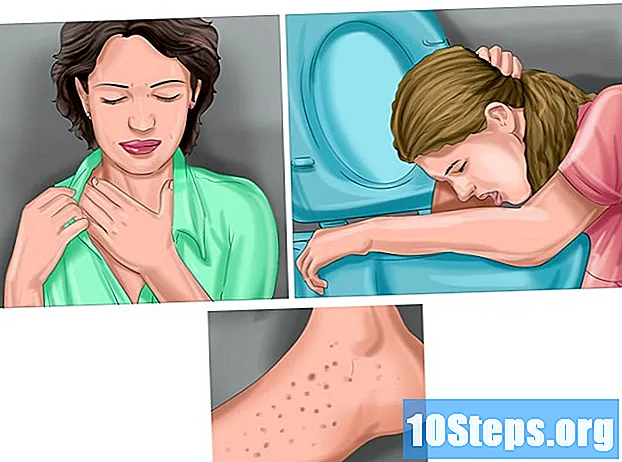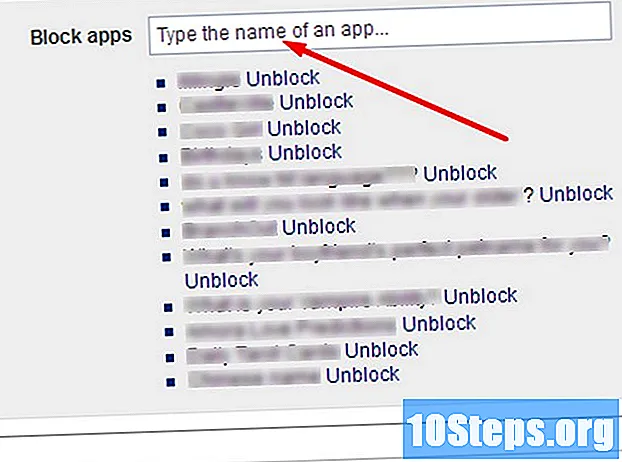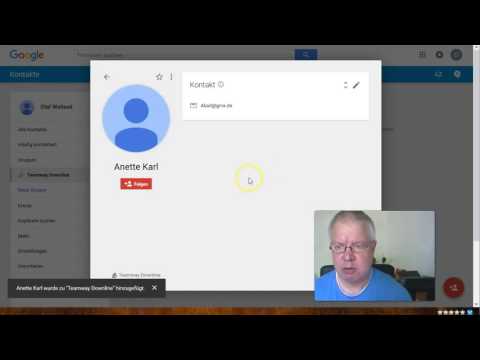
Inhalt
In diesem Artikel erfahren Sie, wie Sie eine Google-Gruppe erstellen, die aus einer E-Mail-Liste oder einem virtuellen Forum besteht. Der Vorgang ist sehr einfach: Denken Sie nur an einen Namen und eine Beschreibung für die Gruppe und fügen Sie die E-Mail-Adressen der Mitglieder hinzu. Es ist jedoch nicht möglich, den Vorgang auf Mobilgeräten durchzuführen. Haben Sie Ihr Google Mail-Konto bereit? Komm schon!
Schritte
Methode 1 von 2: Erstellen der Google-Gruppe
Gehen Sie zur Google Groups-Website. Geben Sie https://groups.google.com/ in Ihren Internetbrowser ein, um auf die Erstellungsseite von Google Groups zuzugreifen.

Melden Sie sich in Ihrem Google-Konto an (falls erforderlich). Wenn Sie nicht angemeldet sind, klicken Sie auf die blaue Schaltfläche AnmeldungGeben Sie in der oberen rechten Ecke der Seite Ihre E-Mail-Adresse und Ihr Passwort ein.- Sie können auch andere Google-Konten verwenden. Gehen Sie wie folgt vor: Klicken Sie auf das Profilbild in der oberen rechten Ecke des Bildschirms und auf das Profilbild eines anderen Kontos. Wenn Sie möchten, klicken Sie auf Konto hinzufügen und geben Sie Ihre Anmeldeinformationen ein.

Klicken Sie in GRUPPE ERSTELLEN. Die Schaltfläche ist rot, befindet sich oben links auf der Seite und öffnet ein neues Formular.
Geben Sie einen Namen für die Gruppe ein. Klicken Sie oben auf der Seite in das Feld "Gruppenname" und geben Sie einen einprägsamen Namen ein.

Fügen Sie einen Benutzernamen in Form einer E-Mail-Adresse hinzu. Verwenden Sie das Feld "Gruppen-E-Mail-Adresse".- Zum Beispiel: Typ Studiengruppe im Feld, um die Adresse "[email protected]" zu konfigurieren.
- Verwenden Sie eine andere Adresse, wenn das Feld rot wird. Dies zeigt an, dass der von Ihnen gewählte Benutzername bereits verwendet wird.
Geben Sie eine Beschreibung für die Gruppe ein. Klicken Sie in das Feld "Gruppenbeschreibung" und denken Sie an zwei oder drei Sätze, die es definieren.
Wählen Sie die Primärsprache der Gruppe. Klicken Sie auf das Dropdown-Menü "Hauptgruppensprache" und durchsuchen Sie die Liste, bis Sie die Sprache gefunden haben, die Sie und die Mitglieder verwenden werden (wahrscheinlich Portugiesisch).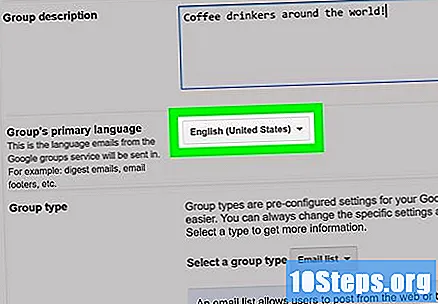
- Überspringen Sie diesen Schritt, wenn sich das Menü bereits in der gewünschten Option befindet.
Wählen Sie den Gruppentyp. Klicken Sie im Abschnitt "Gruppentyp" auf das Dropdown-Menü "Gruppentyp auswählen" und wählen Sie eine der folgenden Alternativen:
- E-Mail-Liste: Sie können alle Mitglieder der Gruppe gleichzeitig über die allgemeine E-Mail-Adresse kontaktieren.
- Web Forum: Gruppenmitglieder können Konversationen posten und beantworten.
- Q & A Forum: Mitglieder können Fragen stellen, Antworten hinzufügen und markieren, welche Probleme bereits behoben wurden.
- Posteingang für die Zusammenarbeit: Sie können Fragen oder Probleme an bestimmte Mitglieder der Gruppe senden.
Konfigurieren Sie Gruppenberechtigungen. Sie können ändern, wer Zugriff auf Gruppenangelegenheiten, die Berechtigung zum Posten oder sogar die Teilnahme an Interaktionen hat. Die Optionen sind:
- Themen anzeigen: Klicken Sie in das Feld Benutzergruppen auswählen und wählen Sie eine der Datenschutzoptionen.
- Post: Klicken Sie in das Feld Benutzergruppen auswählen und wählen Sie eine Datenschutzoption.
- Tritt der Gruppe bei: Klicken Sie in das Feld Wählen Sie aus, wer teilnehmen kann und aktivieren Sie die Option, die Sie verwenden möchten.
Klicken Sie in ERSTELLEN. Die Schaltfläche ist rot und befindet sich oben auf der Seite.
Bestätige, dass du ein Mensch bist. Aktivieren Sie das Feld "Ich bin kein Roboter" in der Mitte des angezeigten Fensters und klicken Sie dann auf Fortsetzen.
Klicken Sie in OK wenn die Option angezeigt wird. Dadurch wird bestätigt, dass Sie die Google-Gruppe erstellt haben.
Klicken Sie in Speichern Sie meine Änderungen. Die Schaltfläche ist blau und befindet sich oben auf der Seite. Dort haben Sie gerade die Google Group erstellt! Sie können jetzt Mitglieder hinzufügen.
Methode 2 von 2: Mitglieder zur Gruppe einladen
Greifen Sie auf die Registerkarte zu Mitglieder. Es befindet sich oben rechts auf der Gruppenseite.
Klicken Sie in Managen. Die Schaltfläche ist grün und befindet sich oben auf der Seite.
Klicken Sie in Mitglieder einladen. Die Schaltfläche befindet sich auf der linken Seite und öffnet das Einladungsformular.
Geben Sie die E-Mail-Adressen der Personen ein, die Sie in die Gruppe aufnehmen möchten. Verwenden Sie ein Komma, um jede E-Mail-Adresse von den Personen zu trennen, die Sie einladen möchten.
Geben Sie eine Einladungsnachricht ein. Klicken Sie in das Textfeld unter der E-Mail-Adresse und geben Sie die Nachricht ein, die Sie mit der Einladung senden möchten.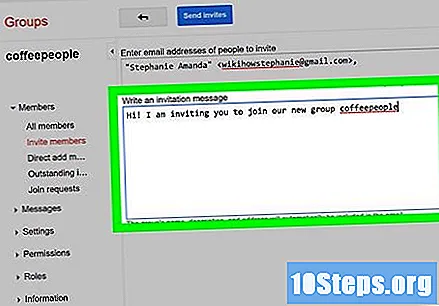
Klicken Sie in Einladungen verschicken. Die Schaltfläche ist blau und befindet sich oben auf der Seite. Klicken Sie darauf, um eine neue Eingabeaufforderung zu öffnen.
Klicken Sie auf das Feld "Ich bin kein Roboter". Es ist in der Mitte der Eingabeaufforderung.
Klicken Sie in Fortsetzen. Die Schaltfläche befindet sich am Ende der Eingabeaufforderung und sendet Einladungen an bestimmte Personen.
Warten Sie, bis die Leute die Einladungen angenommen haben. Die Leute müssen nur die E-Mail mit der Einladung öffnen und auf die blaue Schaltfläche klicken Nehmen Sie diese Einladung an.